本使用说明适用于在改造后的办公区域、教学区域、学生宿舍区域和公共区域用网。教工家属区域(泉水塘小区、逸苑小区、滨湖小区、滨河小区、科教新村、东湖小区)仍维持原用网方式。
一、校园网认证账号及权限
1、拥有本校人事编号的人员在上述覆盖范围(除学生宿舍区)内需实名认证、免费上网;上网账号为本人人事编号,初始密码为身份证后6位(如果最后1位为X,请输入大写字母X);每个账号可同时在线1个有线终端(电脑)和1个无线移动终端。
2、没有人事编号的在岗职工,由所属部门统一提供所聘人员的姓名、身份证号、手机号、工作场所楼栋号等信息,由信息化建设与管理中心办理校园网开户手续;上网账号为身份证号码、初始密码为身份证后6位(如果最后1位为X,请输入大写X),每个账号可同时在线1个有线终端和1个无线移动终端。
3、本校学生上网账号为本人学号、密码为身份证后六位(如果最后1位为X,请输入大写X)。
4、本校临时居住人员,经本人书面申请,由信息化建设与管理中心办公室审批通过后,方可办理相关业务。
5、我校临时主办或承办的各类活动需要使用无线网的单位,可提前向信息化建设与管理中心书面申请,凭申请审批单到校园网服务中心(第六教学楼210室)领取上网账号和初始密码,活动结束,账号及密码自动失效。
7、所有校园网用户开通使用校园网账号,则视其同意并签订《湖南农业大学校园网使用责任书》。由本人完全承担上网安全责任,必须注意账号安全,及时修改初始化密码,保证用户账号密码不外泄,不得转借他人,不得买卖交易。
二、校园网上网认证方式
湖南农业大学校园无线网开放2个SSID,即HUNAU和 HUNAU-Auto。
HUNAU-Auto无线网络采用802.1X无感知认证可以实现无线终端第一次认证成功,该终端后续接入无线网络无需再次输入用户名、密码进行入网认证,即可访问互联网(建议使用此方式)。
HUNAU无线网络采用Web认证,无线终端每次连接该SSID后将自动弹出校园无线网Web认证界面,用户在输入用户名和密码登陆成功后即可访问互联网。此方式用于临时认证使用或者不兼容第一种认证方式的移动终端。
(一) 无线802.1X认证
1、笔记本电脑认证方法
第一步,打开无线网络,搜索无线HUNAU-Auto;
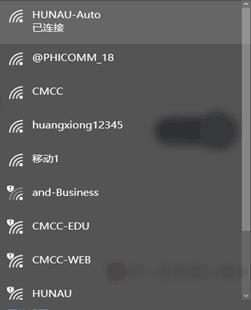
第二步:连接HUNAU-Auto,输入上网账号、密码,进行上网认证。
第三步,输入上网账号、密码,登陆成功即可访问互联网。
2、手机和其它移动终端:
第一步:打开无线网络,搜索无线SSID:HUNAU-Auto
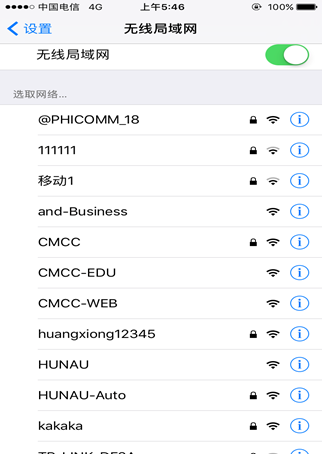
第二步:连接HUNAU-Auto,输入上网账号、密码,进行上网认证。
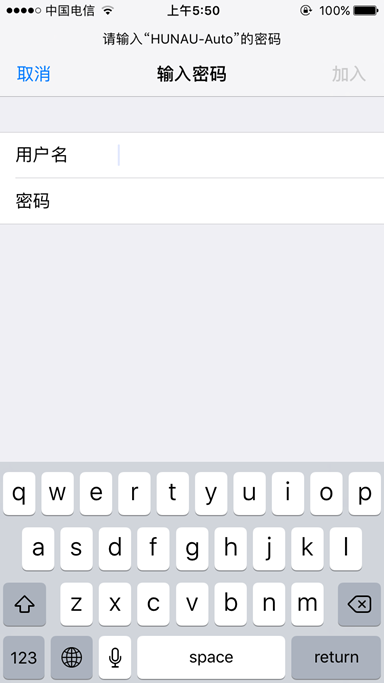
第三步,输入上网账号、密码,登陆成功即可访问互联网。(如是苹果手机,请点击确定信任证书)

(二) 无线WEB认证
1、笔记本电脑认证方法
第一步,打开无线网络,搜索无线HUNAU;
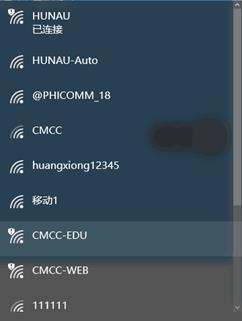
第二步,终端连接HUNAU,打开浏览器将自动跳转到认证上网页面,如下图所示;
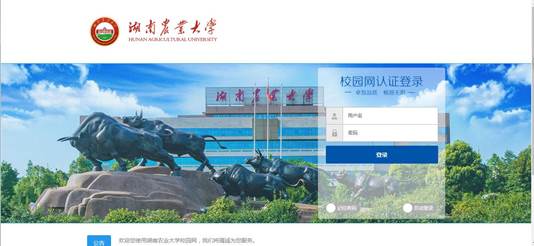
第三步,输入上网账号、密码,登陆成功即可访问互联网。
2、手机和其它移动终端认证方法
第一步,打开无线网络,搜索无线HUNAU;

第二步,连接HUNAU,打开浏览器将自动跳转到认证上网页面,如下图所示;
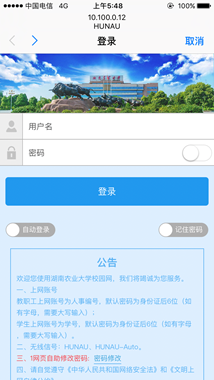
第三步,输入上网账号、密码,登陆成功即可访问互联网。
(二) 有线上网认证
第一步,将电脑有线网卡用网线插入室内对应网络接口(原已接线连接的,直接省略此步骤);
第二步,将电脑有线网卡IP地址、网关、子网掩码、DNS进行设置自动获取(原已设置过的无需再重复设置,直接省略此步骤);如下图所示:

第三步,打开浏览器访问任意网站会自动弹出湖南农业大学智慧校园网使用说明页面,根据自己电脑的系统选择与之匹配的认证客户端下载安装;
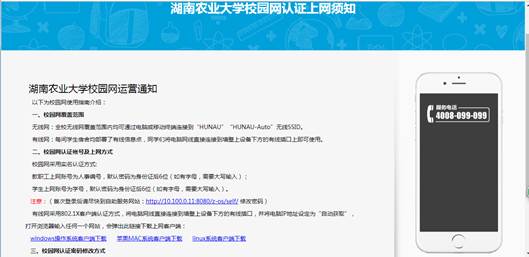
第四步,运行认证客户端,输入自己的上网账号及密码进行认证上网。
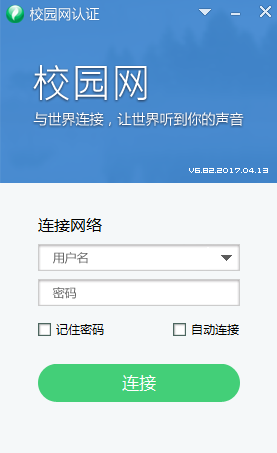
四、校园网上网账号密码修改
(一)校园网账号密码自助修改(无线WEB方式)
1. 终端连接HUNAU,打开浏览器将自动跳转到认证上网页面,如下图所示;

2.成功登录后,点击“自助服务系统”(或者使用浏览器访问http://10.100.0.11:8080/z-os/self/);
3.分别输入上网账号、密码、验证码,点击“登录”;
4.登录成功后会显示上网套餐信息,点击右上角“个人设置”;
5.点击“修改密码”选项,然后确认
5.输入旧密码后,分别输入新密码及确认密码,至此密码修改成功,凭新密码重新认证登录。
(二)忘记密码处理方法
若忘记密码,请携带本人身份证前往校园网服务大厅(第六教学楼210)